
Isi kandungan:
- Langkah 1: Mengumpulkan Semua Komponen
- Langkah 2: Akrilik Potong Laser
- Langkah 3: Pasang Panel Depan (monitor)
- Langkah 4: Pasang Kandang Raspberry Pi
- Langkah 5: Selesaikan UBEC ke Pemacu Monitor (AV)
- Langkah 6: Pasang Kandang Pemandu Monitor AV
- Langkah 7: Memasang Dudukan
- Langkah 8: Pasang Pembesar Suara
- Langkah 9: Memasang Pemacu Raspberry Pi dan AV
- Langkah 10: Pendekkan Kabel Jumper GPIO (pilihan)
- Langkah 11: Pasang Jumper GPIO untuk Membuatnya Boleh Diakses Dari Depan
- Langkah 12: Tambahkan Label GPIO
- Langkah 13: Selesai
- Pengarang John Day [email protected].
- Public 2024-01-30 11:08.
- Diubah suai terakhir 2025-01-23 15:00.




Dalam projek ini kita akan membuat komputer Desktop Raspberry Pi yang saya panggil Samytronix Pi. Binaan komputer desktop ini kebanyakannya terbuat dari kepingan akrilik potong laser 3mm. Samytronix Pi dilengkapi monitor HD, pembesar suara, dan pinout GPIO yang paling penting diakses! Cukup tambahkan papan kekunci & tetikus, dan anda boleh pergi!
Dengan sambungan GPIO yang dapat dicapai pada binaan Raspberry Pi ini, PC ini sesuai untuk penggemar, pembuat, pelajar, guru, dan juga penyelidik. Komponen yang digunakan dalam projek ini adalah komponen luar rak yang senang dijumpai dan juga tidak mahal.
Langkah 1: Mengumpulkan Semua Komponen


Komponen Pi Samytronix:
- Pembesar suara mini 8 Ohm, 2 Watt
- Palam penyambung Mini micro JST 2.0 PH 4-pin
- Kabel GPIO 40pin
- LCD 10.1 inci untuk Raspberry Pi 1280 * 800 TFT EJ101IA HD IPS
- Kabel HDMI ke HDMI 30cm (pendek)
- Hobbywing UBEC 5V 3A
- Soket lelaki USB mikro
- Penyesuai kuasa 12V 1.5A
- Raspberry Pi 3 model B + (3B dan 2B juga serasi)
- Kad SD mikro 16GB
- Papan kekunci dan Tetikus tanpa wayar (disyorkan: Logitech nano mk240)
- untuk kabel GPIO sambungan HAT 40pin dengan pengepala 40pin panjang sama panjang 2.54mm
Baut dan Mur:
- Bolt M3 35mm… 8pcs
- Bolt M3 20mm… 4pcs
- Bolt M3 15mm… 6 keping
- Bolt M2 atau 2.5 10mm… 8pcs
- Nut M2 atau 2.5… 8pcs
- Nylon spacer M2 atau 2.5 6mm… 8pcs
Sekiranya anda mempunyai pertanyaan mengenai bahagian-bahagiannya, sila berikan komen di bawah!
Langkah 2: Akrilik Potong Laser

Berikut adalah fail (Illustrator dan CorelDraw) untuk akrilik potongan laser. Lembaran akrilik setebal 3mm digunakan dalam projek ini.
Langkah 3: Pasang Panel Depan (monitor)



1. Letakkan monitor seperti yang ditunjukkan pada gambar pertama.
2. Masukkan kabel pita ke monitor.
3. Selamat dan tutup sambungan kabel dengan pita saluran.
4. Letakkan lapisan lembaran akrilik terakhir seperti yang ditunjukkan pada gambar terakhir.
Langkah 4: Pasang Kandang Raspberry Pi



1. Masukkan bolt dan mur 10mm M2 / M2.5 seperti yang ditunjukkan pada gambar pertama.
2. Sejajarkan dan pasangkan Raspberry Pi ke selak. Lindungi dengan spacer kecil yang ditunjukkan pada gambar ke-2.
3. Susun dan letakkan baki bahagian akrilik seperti yang ditunjukkan pada gambar ke-3 dan ke-4.
4. Masukkan bolt 4x M3 35mm melalui lubang berhampiran tepi kandang dan selamatkannya dengan kacang yang ditunjukkan pada gambar ke-5.
5. Jangan lupa memasukkan kad SD ke Raspberry Pi. Langkah ini dapat dilakukan kemudian, tetapi akan lebih sukar setelah kandang sudah dipasang ke panel depan.
Langkah 5: Selesaikan UBEC ke Pemacu Monitor (AV)




Langkah ini diperlukan agar komputer desktop dapat berjalan dengan hanya satu bekalan kuasa. Untuk melakukan ini, kita perlu mengambil 12V DC dari pemacu AV dan mengeluarkannya untuk menghidupkan Raspberry Pi menggunakan 5V DC.
1. Potong penyambung pada hujung keluaran.
2. Pateri kabel kuasa ke penyambung mikro-USB lelaki.
3. Pasang kembali mikro-USB ke kandangnya.
Langkah 6: Pasang Kandang Pemandu Monitor AV




Langkah ini serupa dengan langkah 4.
1. Masukkan bolt dan mur 10mm M2 / M2.5 seperti yang ditunjukkan pada gambar pertama.
2. Sejajarkan dan pasangkan Raspberry Pi ke selak. Lindungi dengan spacer kecil.
3. Susun dan letakkan baki bahagian akrilik seperti yang ditunjukkan dalam gambar ke-2.
4. Pastikan kabel UBEC tidak kusut (anda boleh memilih untuk menyembunyikan UBEC di dalam kandang atau membiarkannya berada di luar. Pastikan penyambung USB berada di luar kandang.
5. Sambungkan kabel JST 10 pin. Gambar ke-3.
6. Sambungkan kabel pembesar suara. Gambar ke-4.
7. Masukkan bolt 4x M3 35mm melalui lubang berhampiran tepi kandang, letakkan penutup, selamatkan dengan kacang yang ditunjukkan pada gambar ke-6.
8. Sambungkan sisi lain penyambung JST 10 pin ke pengawal monitor.
9. Pasang alat kawalan ke sekeping akrilik yang ditunjukkan dalam gambar ke-7.
Langkah 7: Memasang Dudukan




1. Pasang bahagian sisi pendirian seperti yang ditunjukkan pada gambar pertama.
2. Letakkan bahagian tengah seperti yang ditunjukkan dalam gambar ke-2.
3. Letakkan mur di tempat yang diberikan dan gunakan bolt untuk mengunci bahagian akrilik di tempatnya.
4. Lakukan perkara yang sama di kawasan yang tinggal. (bahagian sisi berdiri ke monitor, bahagian atas berdiri ke bahagian sisi, bahagian bawah berdiri ke bahagian sisi)
Langkah 8: Pasang Pembesar Suara

Gunakan pistol gam untuk memasang pembesar suara ke panggangan di panel depan.
Langkah 9: Memasang Pemacu Raspberry Pi dan AV



Terdapat dua pilihan untuk memasang Raspberry Pi dan AV Board. Anda boleh menggunakan pita dua sisi atau velcro. Dalam contoh ini kita menggunakan pita dua sisi, tetapi ia boleh ditukar ganti.
1. Gunakan pita dua sisi untuk memasang penutup pemandu AV. Pastikan lubang di panel depan sejajar dengan mur di penutup.
2. Pasang alat kawalan monitor dan Raspberry Pi menggunakan kaedah yang sama.
3. Sambungkan kabel pita dari monitor ke pemacu AV.
4. Sambungkan kabel HDMI dari Raspberry Pi ke pemacu AV.
5. Sambungkan kabel mikro-USB ke Raspberry Pi.
Langkah 10: Pendekkan Kabel Jumper GPIO (pilihan)




Langkah ini diperlukan jika anda ingin memendekkan kabel pelompat GPIO untuk membuat pengurusan kabel yang lebih kemas.
1. Buka bahagian penyambung hitam kabel pelompat menggunakan pemutar skru flathead kecil seperti yang ditunjukkan pada gambar 1 dan 2.
2. Keluarkan kabel dari bilah kecil.
3. Potong kabel sehingga panjangnya kira-kira 9cm.
4. Letakkan kabel (dekat hujung) di antara bahagian hitam dan pasangkannya sehingga setiap bilah kecil masing-masing akan disambungkan ke setiap kabel.
5. Letakkan setiap bahagian di tempat seperti sebelumnya.
Langkah 11: Pasang Jumper GPIO untuk Membuatnya Boleh Diakses Dari Depan




1. Pasangkan satu hujung pelompat GPIO ke Raspberry Pi.
2. Pasangkan hujung yang lain pada bukaan GPIO pada panel depan. Amankan di tempatnya dengan menggunakan sedikit pistol lem panas.
Langkah 12: Tambahkan Label GPIO


Cetak label GPIO pada kertas pelekat atau gunakan pelekat untuk meletakkan label di sekitar akses GPIO pada Samytronix Pi. Ini sangat berguna dan menjimatkan banyak masa ketika membuat prototaip menggunakan Samytronix Pi.
Langkah 13: Selesai


Tahniah anda berjaya sampai akhir! Anda telah menjadikan komputer anda sendiri. Bersenang-senang menggunakan komputer baru anda untuk membuat prototaip, membuat projek, atau hanya menggunakannya sebagai penyemak imbas web seperti yang anda lakukan di komputer biasa.
Saya harap anda dapati projek ini berguna dan menyeronokkan untuk dibuat! Pastikan anda suka, memilih, dan berkongsi projek ini dengan rakan anda! Tinggalkan komen di bawah jika anda mempunyai pertanyaan atau cadangan.


Naib Johan dalam Peraduan Raspberry Pi 2020
Disyorkan:
Mainan Beralih-Adapt: Mainan Kereta Api Uap Yang Boleh Diakses !: 7 Langkah (dengan Gambar)

Mainan Switch-Adapt: Mainan Kereta Api Steam Dibuat Diakses !: Penyesuaian mainan membuka jalan baru dan penyelesaian khusus untuk membolehkan kanak-kanak dengan kemampuan motor terhad atau kurang upaya perkembangan untuk berinteraksi dengan mainan secara bebas. Dalam banyak kes, kanak-kanak yang memerlukan mainan yang disesuaikan tidak dapat
Pi yang boleh diakses secara wayarles dalam 5 Minit: 3 Langkah

Pi yang boleh diakses secara wayarles dalam 5 Minit: Hai semua! Inilah cara untuk membuat raspberry Pi dapat diakses secara wayarles dari telefon atau tablet. Harap maklum bahawa anggaran 5 minit saya adalah untuk orang yang mempunyai pengetahuan komputer, dan pastinya boleh memakan masa lebih lama. Cukup banyak perkara itu, mari kita sampai
K-Ability V2 - Papan Kekunci Boleh Diakses Sumber Terbuka untuk Skrin Sentuh: 6 Langkah (dengan Gambar)

K-Ability V2 - Papan Kekunci Boleh Diakses Sumber Terbuka untuk Skrin Sentuh: Prototaip ini adalah versi kedua K-Ability. K-Ability adalah papan kekunci fizikal yang membenarkan penggunaan peranti skrin sentuh kepada individu yang mempunyai patologi yang mengakibatkan gangguan neuromuskular. Terdapat banyak alat bantu yang memudahkan penggunaan komputasi
Makey Makey yang Boleh Diakses - Teka-teki: 8 Langkah
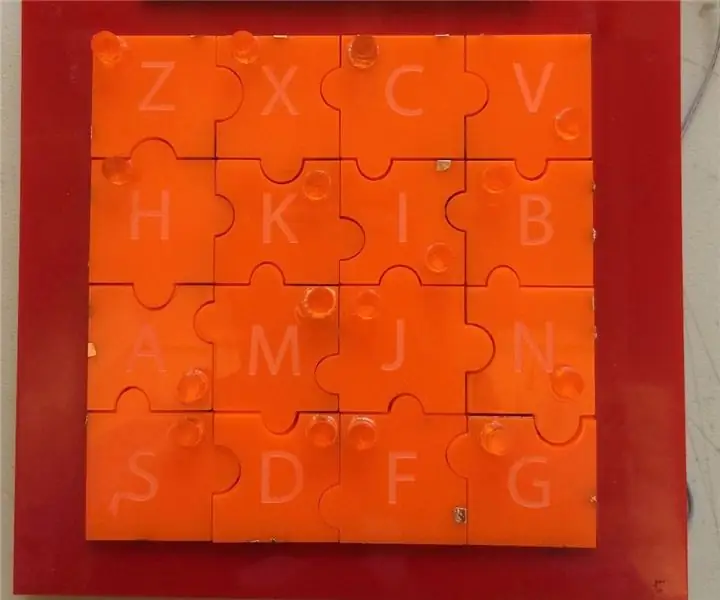
Makey Makey - Teka-teki yang Boleh Diakses: Ini adalah permainan teka-teki yang difokuskan pada orang yang cacat penglihatan sebagai pengguna akhir. Setiap bahagian mempunyai corak pita tembaga yang berbeza di atasnya yang hanya akan melengkapkan litar dan dengan itu memberikan tindak balas suara apabila diletakkan di lokasi yang betul. Dalam prototai ini
Peranti Desktop - Pembantu Desktop yang Boleh Disesuaikan: 7 Langkah (dengan Gambar)

Peranti Desktop - Pembantu Desktop yang Boleh Disesuaikan: Peranti Desktop adalah pembantu desktop peribadi kecil yang dapat memaparkan pelbagai maklumat yang dimuat turun dari internet. Peranti ini telah direka dan dibina oleh saya untuk kelas CRT 420 - Topik Khas di Berry College yang dipimpin oleh Pengajar
